μετατρέψτε MPG / MPEG σε MP4 με υψηλή ταχύτητα και υψηλή ποιότητα εικόνας / ήχου.
- Μετατρέψτε το AVCHD σε MP4
- Μετατροπή MP4 σε WAV
- Μετατρέψτε το MP4 σε WebM
- Μετατροπή MPG σε MP4
- Μετατροπή SWF σε MP4
- Μετατροπή MP4 σε OGG
- Μετατροπή VOB σε MP4
- Μετατρέψτε το M3U8 σε MP4
- Μετατρέψτε το MP4 σε MPEG
- Ενσωματώστε τους υποτίτλους σε MP4
- Διαχωριστές MP4
- Κατάργηση του ήχου από το MP4
- Μετατρέψτε τα βίντεο 3GP σε MP4
- Επεξεργασία αρχείων MP4
- Μετατροπή AVI σε MP4
- Μετατροπή MOD σε MP4
- Μετατρέψτε το MP4 σε MKV
- Μετατροπή WMA σε MP4
- Μετατρέψτε το MP4 σε WMV
3 εκπληκτικοί τρόποι για να κάνετε το MP3 πιο δυνατό γρήγορα
 αναρτήθηκε από Λίζα Οου / 16 Φεβ 2023 16:00
αναρτήθηκε από Λίζα Οου / 16 Φεβ 2023 16:00Ακούω το αγαπημένο μου τραγούδι αλλά δεν μπορώ να ακούσω τη μουσική καθαρά και πιο δυνατά. Προσπάθησα να το συνδέσω χρησιμοποιώντας τα ηχεία μου. Ωστόσο, εξακολουθούν να μην είναι αρκετά δυνατά. Υπάρχει περίπτωση να κάνω το MP3 πιο δυνατό γρήγορα;
Είναι πολύ χαλαρωτικό να ακούς μουσική στον ελεύθερο χρόνο σου. Σε αυτήν την περίπτωση, δεν είναι ευχάριστο αν η ένταση της μουσικής δεν είναι κατάλληλη, ειδικά αν δεν είναι αρκετά δυνατή. Υπάρχουν πολλοί τρόποι για να κάνετε τα αρχεία MP3 πιο δυνατά. Μπορείτε να χρησιμοποιήσετε το FoneLab Video Converter Ultimate ή άλλα εργαλεία για αυτό το ζήτημα. Αυτή η ανάρτηση διασφαλίζει ότι θα έχετε τα καλύτερα αποτελέσματα με λίγα κλικ. Προετοιμάζει τους οδηγούς έτσι ώστε να αποφύγετε λάθη στη διαδικασία.


Λίστα οδηγών
Μέρος 1. Πώς να κάνετε MP3 πιο δυνατά με το FoneLab Video Converter Ultimate
Ψάχνετε για ένα εργαλείο που μπορεί να κάνει το MP3 σας πιο δυνατό; Ευτυχώς, FoneLab Video Converter Ultimate θα το καταστήσει δυνατό. Αυτό το εξαιρετικό εργαλείο μπορεί να κάνει το MP3 σας πιο δυνατό μέσα σε λίγα δευτερόλεπτα! Και μάλιστα μπορεί βελτιώστε τον ήχο σας στο βίντεό σας με απλά κλικ. Εκτός από αυτό, αυτό το εργαλείο υποστηρίζει πολλές μορφές ήχου. Σε αυτήν την περίπτωση, μπορείτε να επιλέξετε τη μορφή αρχείου που υποστηρίζει ο υπολογιστής σας. Επιπλέον, μπορείτε να χρησιμοποιήσετε αυτό το λογισμικό για να μετατρέψτε τον ήχο σας ή αρχεία βίντεο. Υπάρχουν περισσότερα για αυτό το ισχυρό εργαλείο επειδή είναι πολύ ευέλικτο. Τα παρακάτω βήματα είναι οι οδηγοί για το λογισμικό. Παρακαλούμε διαβάστε τα και εκτελέστε τα ανάλογα.
Το Video Converter Ultimate είναι το καλύτερο λογισμικό μετατροπής βίντεο και ήχου το οποίο μπορεί να μετατρέψει MPG / MPEG σε MP4 με γρήγορη ταχύτητα και υψηλή ποιότητα εικόνας / ήχου.
- Μετατρέψτε οποιοδήποτε βίντεο / ήχο όπως MPG, MP4, MOV, AVI, FLV, MP3 κ.λπ.
- Υποστήριξη μετατροπής βίντεο 1080p / 720p HD και 4K UHD.
- Ισχυρές λειτουργίες επεξεργασίας όπως Trim, Crop, Rotate, Effects, Enhance, 3D και πολλά άλλα.
Βήμα 1Επιλέξτε το Δωρεάν κατέβασμα κουμπί στην κύρια διεπαφή για λήψη του FoneLab Video Converter Ultimate. Μετά από αυτό, αναζητήστε το ληφθέν αρχείο και κάντε κλικ σε αυτό. Αργότερα, ρυθμίστε το στον υπολογιστή σας. Εγκαταστήστε > Εκκίνηση > Εκτελέστε το στον υπολογιστή σας για να κάνετε το αρχείο MP3 πιο δυνατό.
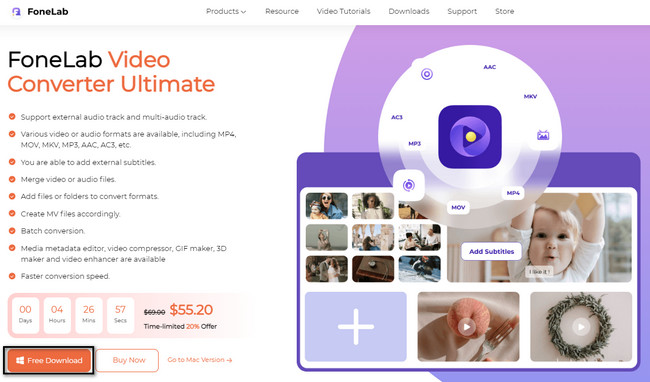
Βήμα 2Επιλέξτε Εργαλειοθήκη εικονίδιο στην κορυφή του εργαλείου μεταξύ όλων των ενοτήτων που δίνονται. Μετά από αυτό, θα δείτε πολλά εργαλεία και δυνατότητες για την επεξεργασία βίντεο, ήχου και πολλά άλλα. Το μόνο που πρέπει να κάνετε είναι να εντοπίσετε το Αναζήτηση Εργαλείο του λογισμικού. Μετά από αυτό, πληκτρολογήστε Ενίσχυση έντασης ήχου. Σε αυτήν την περίπτωση, τα εργαλεία θα σας δείξουν τις πιθανές δυνατότητες που μπορείτε να χρησιμοποιήσετε. Επιλέξτε το Ενίσχυση έντασης ήχου ανάμεσα σε όλα τα αποτελέσματα.
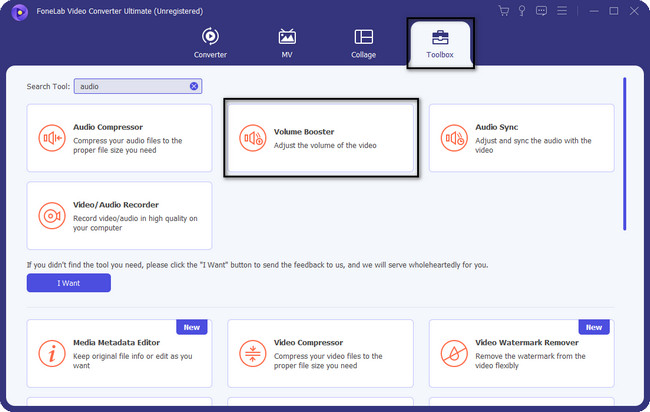
Βήμα 3Μέσα από το Ενίσχυση έντασης ήχου, Κάντε κλικ στο Plus Sign εικονίδιο για να ανεβάσετε το βίντεό σας. Από την άλλη, μπορείτε να ανοίξετε Εξερεύνηση αρχείων στον υπολογιστή σας και σύρετε το αρχείο MP3 στο λογισμικό.
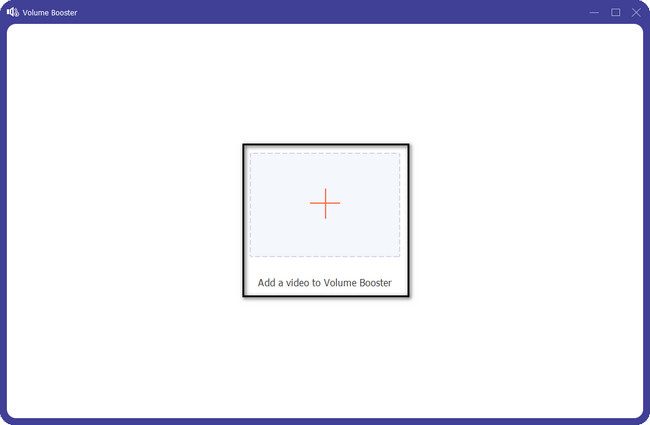
Βήμα 4Στη διεπαφή του εργαλείου, θα δείτε το Τόμος εργαλεία για τον ήχο. Μετά από αυτό, θα δείτε το Τόμος ενότητα στην αριστερή πλευρά του λογισμικού. Μετά από αυτό, ρυθμίστε την ένταση του ήχου χρησιμοποιώντας το Συρόμενη Γραμμή.
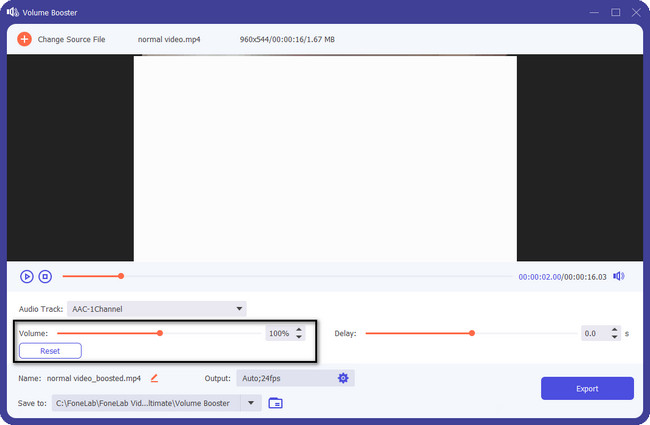
Βήμα 5Στο κάτω μέρος του λογισμικού, θα δείτε τη θέση του αρχείου MP3 σας. Εάν θέλετε να αλλάξετε τη διαδρομή, το μόνο που χρειάζεται είναι να κάνετε κλικ στο Αποθήκευση σε κουμπί. Μόλις είστε ικανοποιημένοι με τα αποτελέσματα του αρχείου σας, κάντε κλικ στο εξαγωγή κουμπί στην κάτω δεξιά πλευρά του εργαλείου.
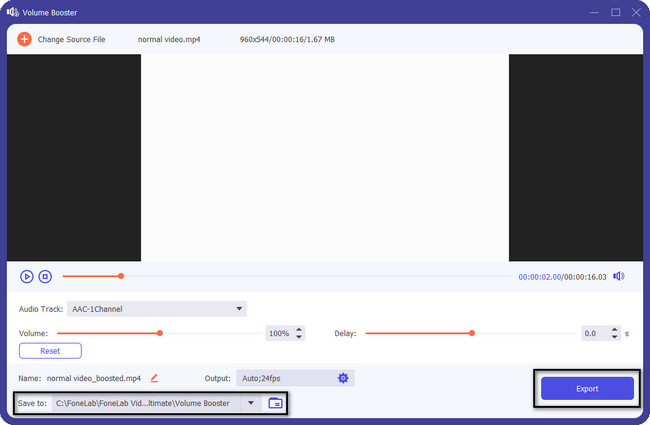
FoneLab Video Converter Ultimate είναι ένα εξαιρετικό εργαλείο για να κάνετε το αρχείο MP3 σας πιο δυνατό ή ακόμα χαμηλότερο. Εκτός από αυτό το λογισμικό, υπάρχουν άλλοι τρόποι για να αυξήσετε την ένταση του αρχείου MP3. Ωστόσο, ορισμένα από τα παρακάτω εργαλεία μπορούν να αλλάξουν το αρχικό αρχείο, να το μετατρέψουν σε νέο και να φορτώσουν πιο αργά. Τέλος πάντων, θέλετε ακόμα να τα χρησιμοποιήσετε; Προχώρα.
Μέρος 2. Πώς να κάνετε το MP3 πιο δυνατό μέσω του Audacity
Το Audacity χρησιμοποιείται συχνά για την εγγραφή ζωντανού ήχου στον υπολογιστή ή τον φορητό υπολογιστή σας. Αυτό το εργαλείο υποστηρίζει πολλά λειτουργικά συστήματα. Παραδείγματα περιλαμβάνουν Windows, macOS, Linux και πολλά άλλα! Εκτός από αυτό, αυτό το εργαλείο είναι δωρεάν όταν το χρησιμοποιείτε. Μπορείτε επίσης να επεξεργαστείτε ή να χρησιμοποιήσετε αμέτρητους αριθμούς εφέ, όπως αλλαγή ταχύτητας, τόνου, ρυθμού και πολλά άλλα. Ωστόσο, μόλις χρησιμοποιήσετε αυτό το εργαλείο, θα αλλάξει την πραγματική κυματομορφή του αρχείου MP3 σας. Σε αυτήν την περίπτωση, θα πρέπει να αποθηκεύσετε το πρωτογενές αντίγραφο του αρχείου σας πριν επεξεργάζοντάς το. Είναι για σκοπούς δημιουργίας αντιγράφων ασφαλείας. Μόλις δεν σας αρέσουν τα αποτελέσματα, έχετε ακόμα το αρχικό αρχείο του ήχου σας. Θέλετε ακόμα να δοκιμάσετε αυτό το εργαλείο; Μετακινηθείτε προς τα κάτω.
Βήμα 1Κατεβάστε το επισκεπτόμενοι την επίσημη σελίδα τους. Αργότερα, ρυθμίστε το εργαλείο στον υπολογιστή σας. Εγκατάσταση > Εκκίνηση > Άμεση εκτέλεση. Μετά από αυτό, κάντε κλικ στο Αρχεία κουμπί στο επάνω μέρος του λογισμικού. Μετά από αυτό, κάντε κλικ στο Ανοικτό και μεταφορτώστε το αρχείο ήχου που θέλετε να ρυθμίσετε την ένταση.
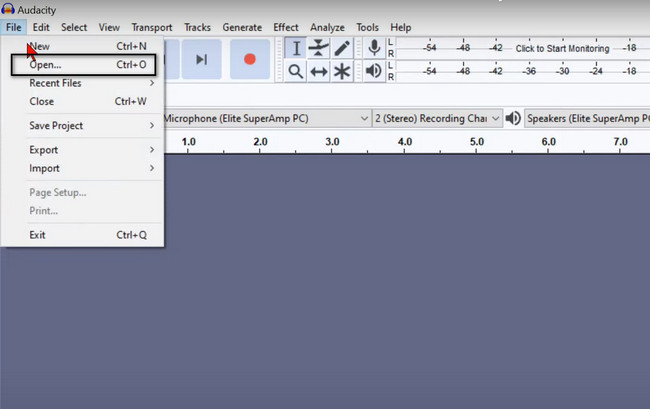
Βήμα 2Στη δεξιά πλευρά της κύριας διεπαφής, ρυθμίστε την ένταση του ήχου. Μπορείτε να χρησιμοποιήσετε το Γραμμή διαφάνειας τόμου προς τα δεξιά να το κάνει. Μετά από αυτό, αποθηκεύστε το αρχείο στον υπολογιστή σας.
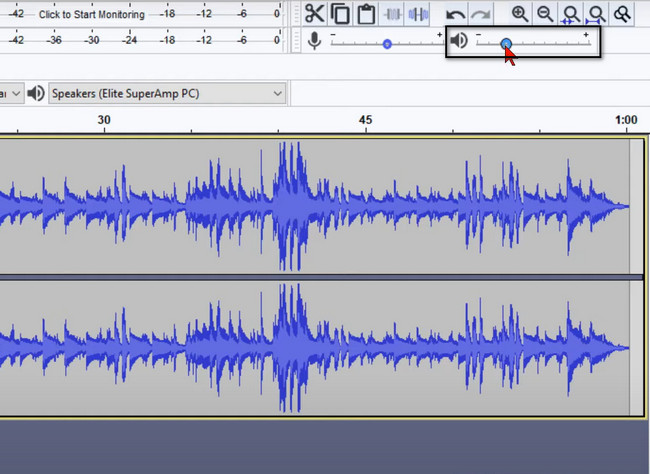
Το Video Converter Ultimate είναι το καλύτερο λογισμικό μετατροπής βίντεο και ήχου το οποίο μπορεί να μετατρέψει MPG / MPEG σε MP4 με γρήγορη ταχύτητα και υψηλή ποιότητα εικόνας / ήχου.
- Μετατρέψτε οποιοδήποτε βίντεο / ήχο όπως MPG, MP4, MOV, AVI, FLV, MP3 κ.λπ.
- Υποστήριξη μετατροπής βίντεο 1080p / 720p HD και 4K UHD.
- Ισχυρές λειτουργίες επεξεργασίας όπως Trim, Crop, Rotate, Effects, Enhance, 3D και πολλά άλλα.
Μέρος 3. Πώς να κάνετε το MP3 πιο δυνατό χρησιμοποιώντας VLC
Μόλις χρησιμοποιήσετε το VLC, θα συναντήσετε αμέτρητα κανάλια χωρίς να παρεμβαίνετε στα άλλα. Εκτός από αυτό, υποστηρίζει πολλές μορφές ήχου εάν θέλετε να ακούσετε μουσική. Σε αυτήν την περίπτωση, το εργαλείο δεν θα σας περιορίσει στον ήχο που θέλετε να ακούσετε. Εκτός από αυτό, αυτό το εργαλείο έχει πολλές λειτουργίες. Μπορείτε να μετατρέψετε, να παρακολουθήσετε, να επεξεργαστείτε ήχο και πολλά άλλα χρησιμοποιώντας το VLC! Ωστόσο, υπάρχουν φορές που αυτό το εργαλείο φορτώνει πιο αργά από τα εργαλεία που αναφέρονται παραπάνω. Θα αφιερώσετε περισσότερο χρόνο σε κάθε βήμα επειδή το VLC καθυστερεί συχνά. Ωστόσο, μπορεί να σας βοηθήσει να κάνετε τα αρχεία MP3 σας πιο δυνατά. Εάν θέλετε να χρησιμοποιήσετε αυτό το εργαλείο, ακολουθήστε τα παρακάτω βήματα ανάλογα.
Βήμα 1Εκκινήστε το εργαλείο VLC Media Player στον υπολογιστή σας. Μετά από αυτό, ανεβάστε το αρχείο ήχου στο λογισμικό. Θα δείτε το Τόμος εικονίδιο στο κάτω δεξιό μέρος της συσκευής αναπαραγωγής πολυμέσων. Εάν το ποσοστό της έντασης δεν είναι αρκετό, πρέπει να το προσαρμόσετε.
Βήμα 2Για να αυξήσετε την ένταση του αρχείου ήχου, μεταβείτε στην ενότητα Εργαλεία στο επάνω μέρος του εργαλείου. Μετά από αυτό, κάντε κλικ στο Προτιμήσεις > περιβάλλον λειτουργίας > Όλα > περιβάλλον λειτουργίας > Κύρια διεπαφή > Qt κουμπιά. Στη δεξιά πλευρά, θα δείτε τις επιλογές για τις ρυθμίσεις. Μεταβείτε στη Μέγιστη Εμφανιζόμενη Ένταση και προσαρμόστε την με βάση τις προτιμήσεις σας. Αργότερα, κάντε κλικ στο Αποθήκευση κουμπί για να διατηρήσετε όλες τις αλλαγές.
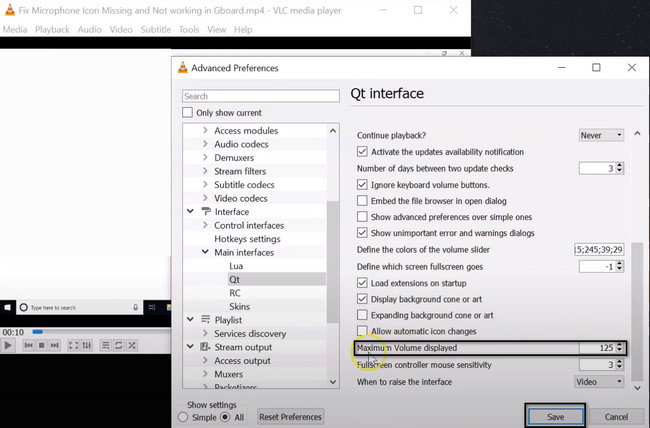
Μέρος 4. Συχνές ερωτήσεις Πώς να κάνετε το MP3 πιο δυνατό
1. Είναι το 256k MP3 καλύτερο από το 128k;
Όσον αφορά τον ρυθμό μετάδοσης bit του MP3, όσο υψηλότερος είναι καλύτερος. Σε αυτήν την περίπτωση, το 256k MP3 είναι καλύτερο από ένα αρχείο 128k. Σε αυτήν την περίπτωση, εάν θέλετε να βελτιώσετε την ποιότητα ήχου του αρχείου σας, χρειάζεται μόνο να αναβαθμίσετε τα kbps του.
2. Γιατί το MP3 είναι τόσο διαδεδομένο;
Το MP3 είναι δημοφιλές στις μέρες μας επειδή αποθηκεύεται εύκολα στον υπολογιστή, το φορητό υπολογιστή, το κινητό σας τηλέφωνο και πολλά άλλα. Εκτός από αυτό, έχει μικρό μέγεθος αρχείου. Σε αυτήν την περίπτωση, δεν θα καταναλώσει μεγάλο μέρος του αποθηκευτικού χώρου της συσκευής σας.
Το Video Converter Ultimate είναι το καλύτερο λογισμικό μετατροπής βίντεο και ήχου το οποίο μπορεί να μετατρέψει MPG / MPEG σε MP4 με γρήγορη ταχύτητα και υψηλή ποιότητα εικόνας / ήχου.
- Μετατρέψτε οποιοδήποτε βίντεο / ήχο όπως MPG, MP4, MOV, AVI, FLV, MP3 κ.λπ.
- Υποστήριξη μετατροπής βίντεο 1080p / 720p HD και 4K UHD.
- Ισχυρές λειτουργίες επεξεργασίας όπως Trim, Crop, Rotate, Effects, Enhance, 3D και πολλά άλλα.
FoneLab Video Converter Ultimate είναι ένα εργαλείο που μπορεί να κάνει το αρχείο MP3 σας πιο δυνατό χωρίς να καταστρέψει το αρχικό αρχείο. Αυτό το εργαλείο είναι κάτι περισσότερο από το να κάνει το MP3 σας πιο δυνατό. Μπορείτε να μετατρέψετε, να κάνετε κολάζ και πολλά άλλα για τα αρχεία σας! Χρειάζεται μόνο να το κατεβάσετε στον υπολογιστή σας.
